抖音直播伴侣不显示鼠标的方法
时间:2023-09-18 17:46:10作者:极光下载站人气:570
很多小伙伴在使用抖音软件进行直播时都会选择使用抖音直播伴侣,因为在抖音直播伴侣中,我们不仅可以对直播的素材进行选择以及设置,还可以对直播的声音大小进行调整。在使用抖音直播伴侣的过程中,有的小伙伴不想要在直播的画面中显示鼠标,这时我们只需要打开直播素材的设置按钮,然后在设置页面中找到“显示鼠标”选项,将该选项取消勾选即可。有的小伙伴可能不清楚具体的操作方法,接下来小编就来和大家分享一下抖音直播伴侣不显示鼠标的方法。
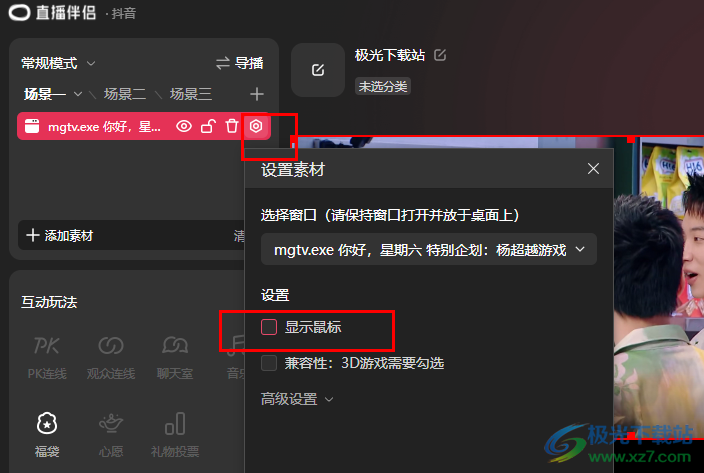
方法步骤
1、第一步,我们在电脑中点击打开“抖音直播伴侣”软件,然后在弹框中选择自己直播的软件
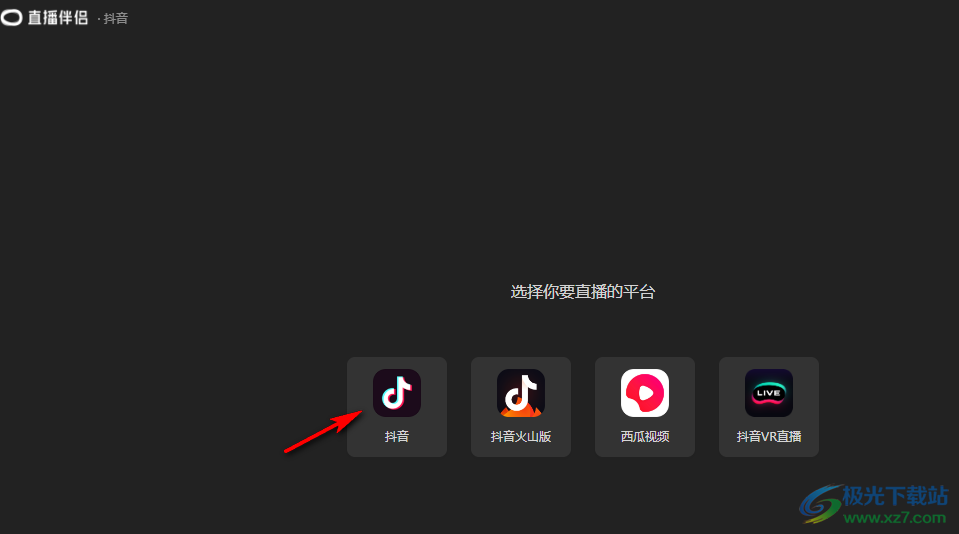
2、第二步,完成登录之后,我们进入抖音直播伴侣页面,然后在该页面中点击“添加直播画面”选项
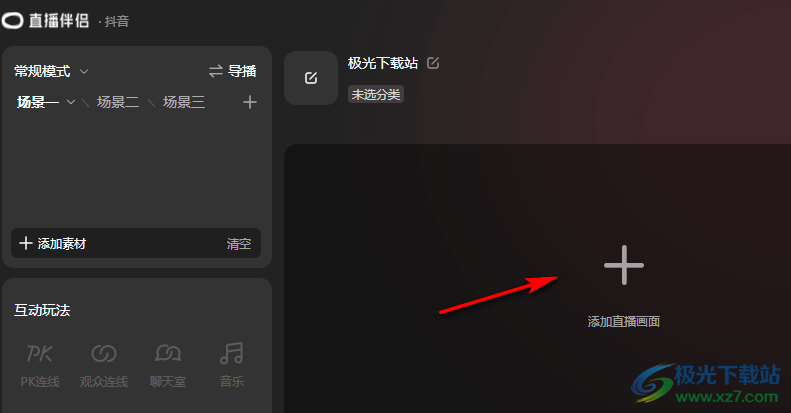
3、第三步,接着在添加素材的弹框中,我们点击选择“窗口”选项
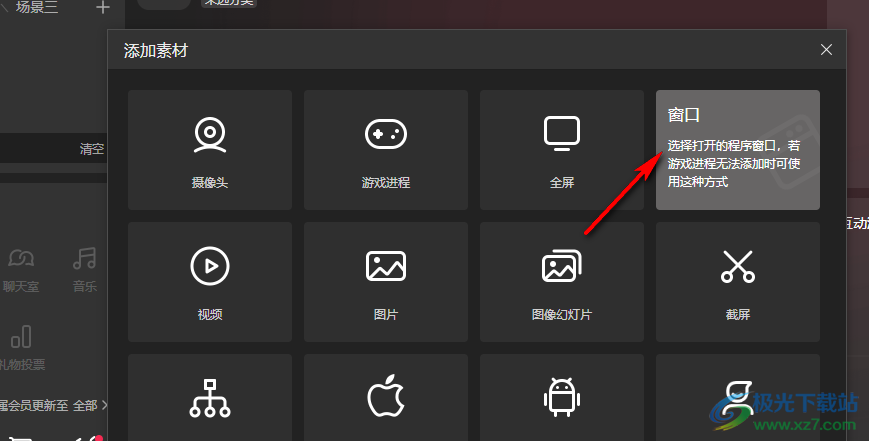
4、第四步,进入窗口选择页面之后,我们先选择好要播放的画面,然后将“显示鼠标”选项取消勾选
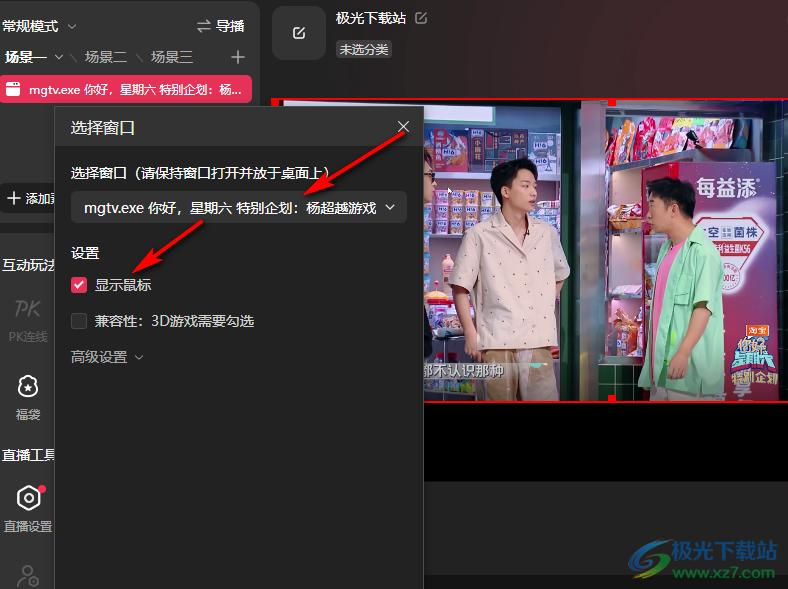
5、第五步,如果是已经添加好的画面,我们只需要在素材页面中点击“设置”按钮,然后在菜单列表中将“显示鼠标”选项取消勾选即可
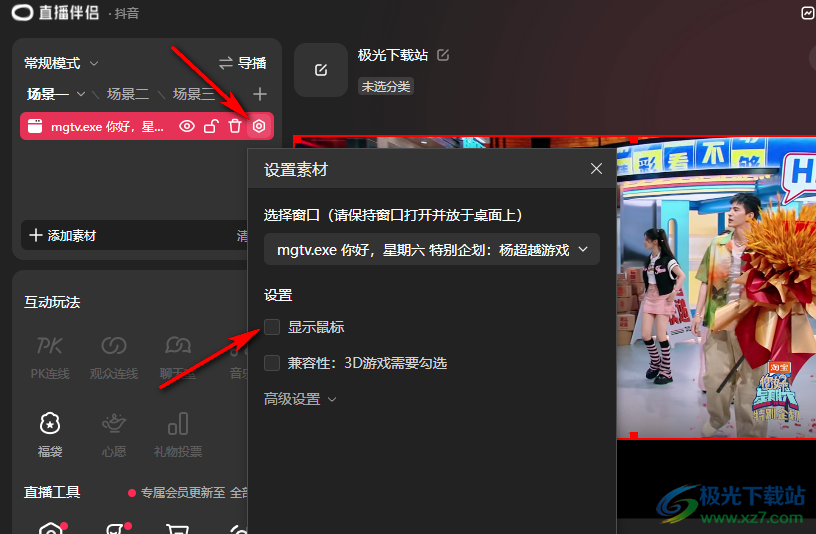
以上就是小编整理总结出的关于抖音直播伴侣不显示鼠标的方法,我们在抖音直播伴侣页面中先添加好直播画面,然后在选择画面的页面中将“显示鼠标”选项取消勾选,也可以在素材栏中打开设置按钮,然后将显示鼠标选项取消勾选,感兴趣的小伙伴快去试试吧。
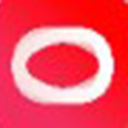
大小:316 MB版本:v5.7.1环境:WinAll, WinXP, Win7, Win8
- 进入下载
相关推荐
相关下载
热门阅览
- 1百度网盘分享密码暴力破解方法,怎么破解百度网盘加密链接
- 2keyshot6破解安装步骤-keyshot6破解安装教程
- 3apktool手机版使用教程-apktool使用方法
- 4mac版steam怎么设置中文 steam mac版设置中文教程
- 5抖音推荐怎么设置页面?抖音推荐界面重新设置教程
- 6电脑怎么开启VT 如何开启VT的详细教程!
- 7掌上英雄联盟怎么注销账号?掌上英雄联盟怎么退出登录
- 8rar文件怎么打开?如何打开rar格式文件
- 9掌上wegame怎么查别人战绩?掌上wegame怎么看别人英雄联盟战绩
- 10qq邮箱格式怎么写?qq邮箱格式是什么样的以及注册英文邮箱的方法
- 11怎么安装会声会影x7?会声会影x7安装教程
- 12Word文档中轻松实现两行对齐?word文档两行文字怎么对齐?
网友评论